怎么在Word文档中插入左箭头并填充橙色上对角线图案
Word是现在十分常用的文件类型之一,有些新用户不知道怎么在Word文档中插入左箭头并填充橙色上对角线,接下来小编就给大家介绍一下具体的操作步骤。
具体如下:
1. 首先第一步根据下图所示,打开电脑中的Word文档。

2. 第二步先依次点击【插入-形状】选项,接着在展开的下拉列表中根据下图箭头所指,点击【左箭头】图标。
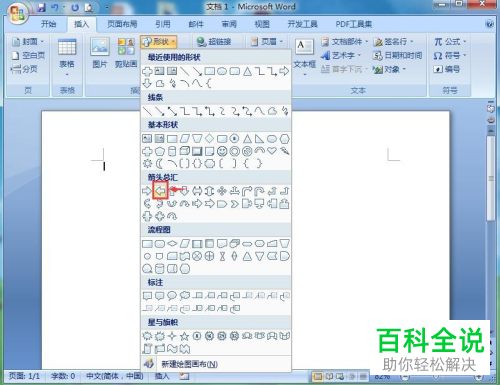
3. 第三步根据下图所示,按照需求绘制左箭头形状。
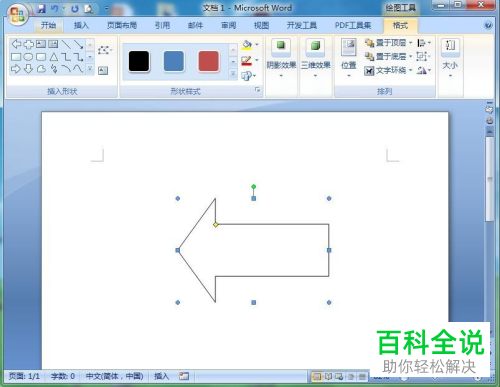
4. 第四步先点击【形状轮廓】图标,接着根据下图箭头所指,点击【橙色】。

5. 第五步先点击【形状填充】选项,接着根据下图箭头所指,点击【图案】。
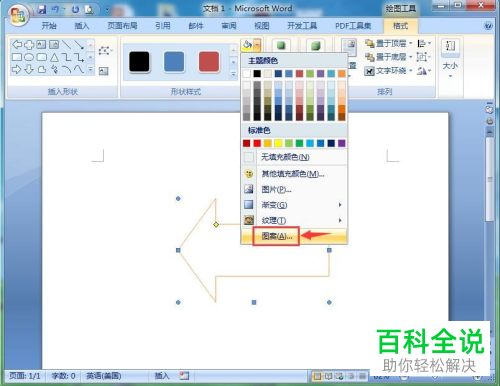
6. 第六步在弹出的窗口中,根据下图箭头所指,先选择【浅色上对角线】,接着将【前景】选项设置为【橙色】,然后点击【确定】。

7. 最后根据下图所示,成功填充目标图案。
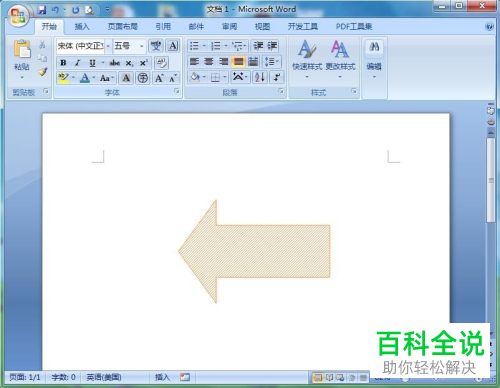
以上就是怎么在Word文档中插入左箭头并填充橙色上对角线图案的方法。
赞 (0)

